2.1 Gestion des données primaires
Figure 33 : icône Référentiel
2.1.1 Horodatage
Dans Menu principal :
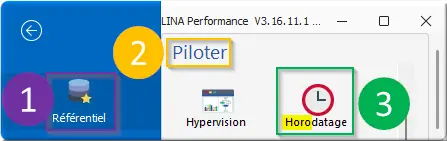
Figure 34 : menu Lina Horodatage
- Clic Référentiel ;
- Scroller verticalement jusqu’au thème Piloter ;
- Clic Horodatage 🕒.
Par la suite, ces trois étapes seront notées sur une seule ligne :
- Clic Référentiel > Piloter > Horodatage.
2.1.1.1 Production en cours
Dans 🕒 Gestion des Horodatages :
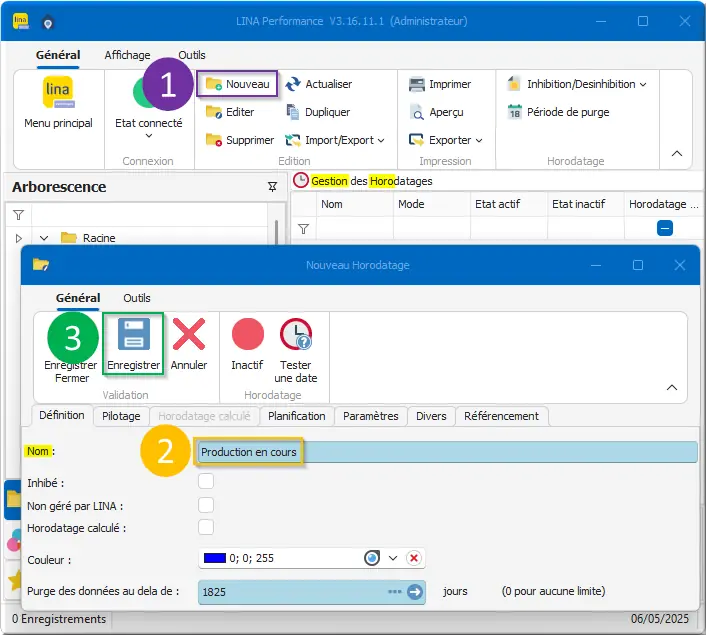
Figure 35 : Nouveau horodatage
- Clic Nouveau pour la création d'un nouvel horodatage ;
- Nom : Production en cours ;
- Clic 💾 Enregistrer.
La mise en place de l'horodatage "Production en cours" a pour but d'indiquer les temps pendant lesquels la production est considérée comme en cours :
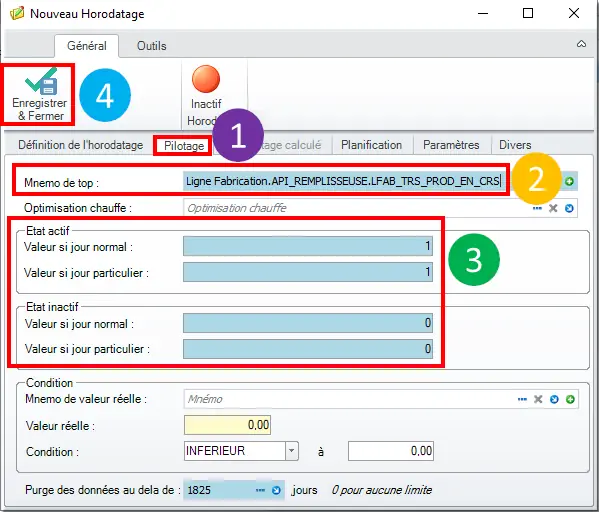
Figure 36 : Pilotage Mnémo Prod en cours
- Clic 2e onglet Pilotage ;
- Mnémo de top : Ligne Fabrication.API_REMPLISSEUSE.LFAB_TRS_PROD_EN_CRS ;
- Etat actif : 1. Etat inactif : 0 restent avec les valeurs par défauts ;
- Clic ✓ Enregistrer & Fermer.
Dans Editer Horodatage - ID : 2, nous allons traiter l'horodatage des jours dites normaux :
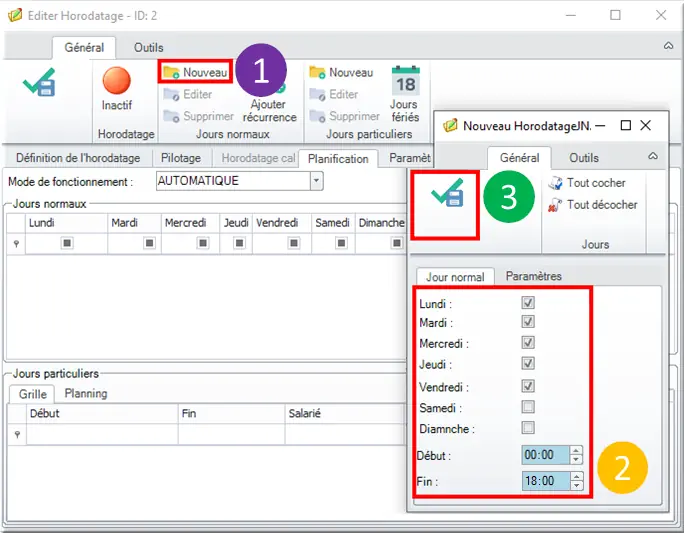
Figure 37 : Nouveau Horodatage Jours normaux
- Clic Nouveau horodatage des Jours normaux ;
- Pour les semaines normales, la production est en cours de 00:00 à 18:00 du lundi au vendredi ;
- Clic ✓ Enregistrer & Fermer.
L'enregistrement des jours normaux complète l'encadré rouge :
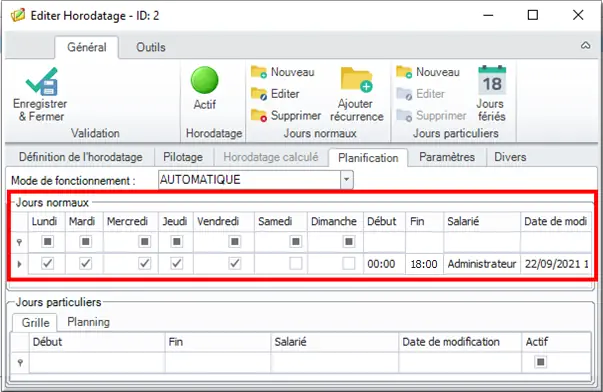
Figure 38 : Enregistrer Jours normaux 0 à 18h
Le mode de fonctionnement AUTOMATIQUE est le mode de fonctionnement normal à savoir :
- Les périodes cochées de 00h00 à 18h00 du lundi au vendredi remontent la valeur 1 dans le mnémonique LFAB_TRS_PROD_EN_CRS ;
- Hors périodes cochées le mnémonique LFAB_TRS_PROD_EN_CRS est renseigné avec la valeur 0.
2.1.1.2 Changement de production
La mise en place de l'horodatage "Changement de production" a pour but de déclencher automatiquement les changements de production.
Dans Nouveau Horodatage :

Figure 39 : Nouveau horodatage changement prod
- Clic Nouveau horodatage ;
- Nom : Changement de production. Nommage de l'horodatage pour le changement de production ;
- Clic ✓ Enregistrer & Fermer.
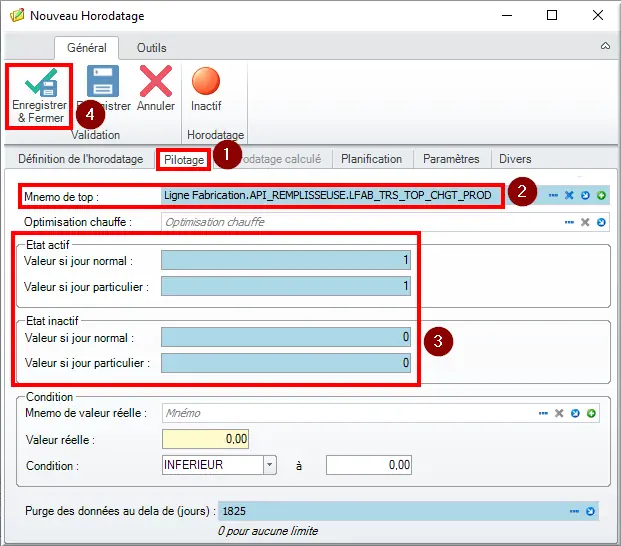
Figure 40 : Pilotage Mnémo Top Change Prod
- Clic 2e onglet Pilotage ;
- Mnémo de top : Ligne Fabrication.API_REMPLISSEUSE.LFAB_TRS_TOP_CHGT_PROD ;
- État actif : 1 et inactif : 0 restent avec les valeurs par défauts ;
- Clic ✓ Enregistrer & Fermer.
Dans 4e onglet Planification, nous allons traiter l'horodatage des jours dites normaux :
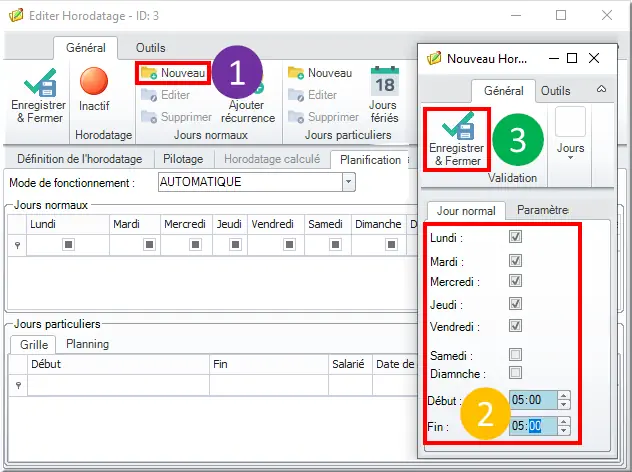
Figure 41 : Nouveau Horodatage Top 5h
- Clic Nouveau horodatage des Jours normaux ;
- Début : 05:00 Ajout d'un top de changement de production ;
- Clic ✓ Enregistrer & Fermer.
L'enregistrement des jours normaux complète l'encadré rouge :
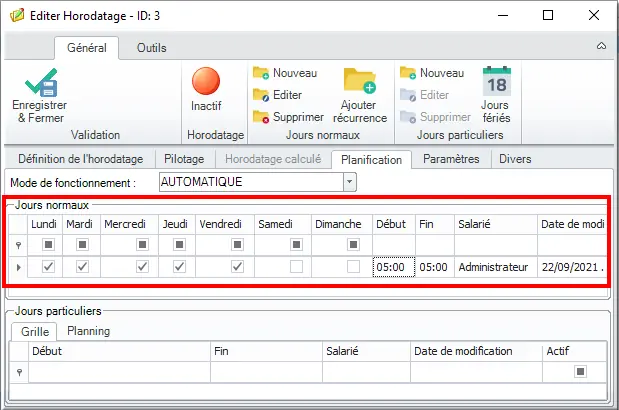
Figure 42 : Enregistrement Jours normaux Top 5h
Un changement de production est également positionné à 13:00 et à 21:00 :
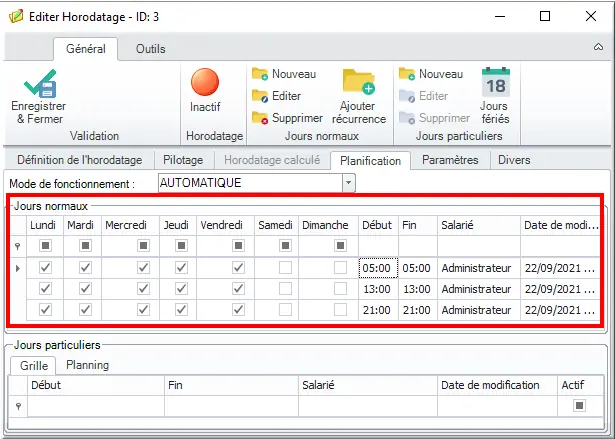
Figure 43 : Ajout des changements de prod
Le mode de fonctionnement AUTOMATIQUE est le mode de fonctionnement normal à savoir le passage aux heures 5h, 13h et 21h déclenche des changements de production.
2.1.2 Fonctions
2.1.2.1 Fonctions principales
Pour les calculs du TRS, il est nécessaire de déclarer les fonctions Compteurs suivantes par région.
Dans Déclaration des Compteurs :
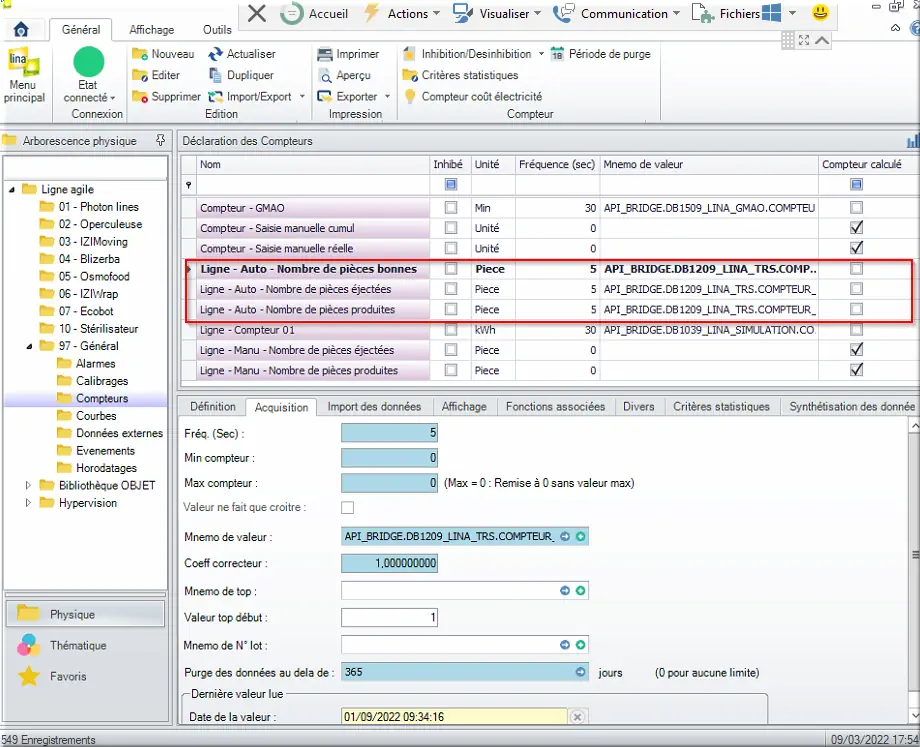
Figure 44 : Référentiel compteurs principaux
- Ligne - Auto - Nombre de pièces bonnes en sortie de région ;
- Ligne - Auto - Nombre de pièces éjectées en sortie de région ;
- Ligne - Auto - Nombre de pièces produites : Compteur de pièce totale en entrée de région.
2.1.2.2 Fonctions secondaires
Les fonctions secondaires permettent d’affiner les indicateurs.
Dans Editer Courbe - ID: 2
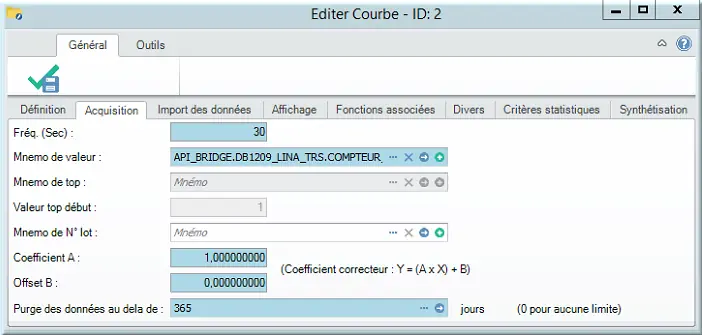
Figure 45 : Courbe de cadence par acquisition
- Clic 2e onglet Acquisition ;
- Fréq. (Sec) : 30 ;
- Mnemo de valeur : API BRIDGE.DB1209_LNA_TRS.COMPTEUR ;
- Coefficient A : 1 ;
- Offset B : 0 ;
- Purge des données au dela de : 365.
Par exemple, il est possible de mettre un compteur à la sortie de chaque secteur pour identifier celui qui a le plus de perte.
Il est également possible d’afficher des courbes de cadence :
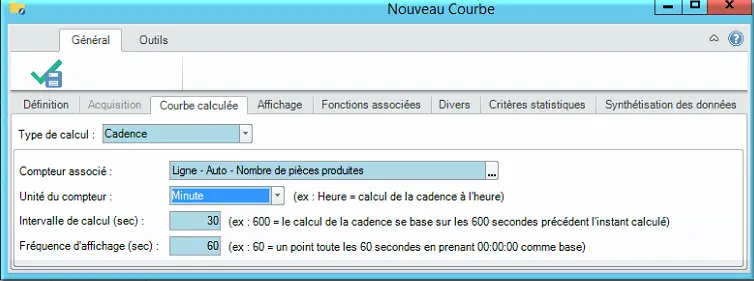
Figure 46 : Courbe de cadence compteur de pièce
- Clic 3e onglet Courbe calculée. Il est possible de récupérer directement cette courbe depuis l’automate ou d’utiliser une courbe calculée avec un compteur de pièce ;
- Type de calcul : Cadence ;
- Compteur associé : Ligne - Auto - Nombre de pièces produites ;
- Unité du compteur : Minute ;
- Intervalle de calcul : 30 s ;
- Fréquence d’affichage : 60 s.